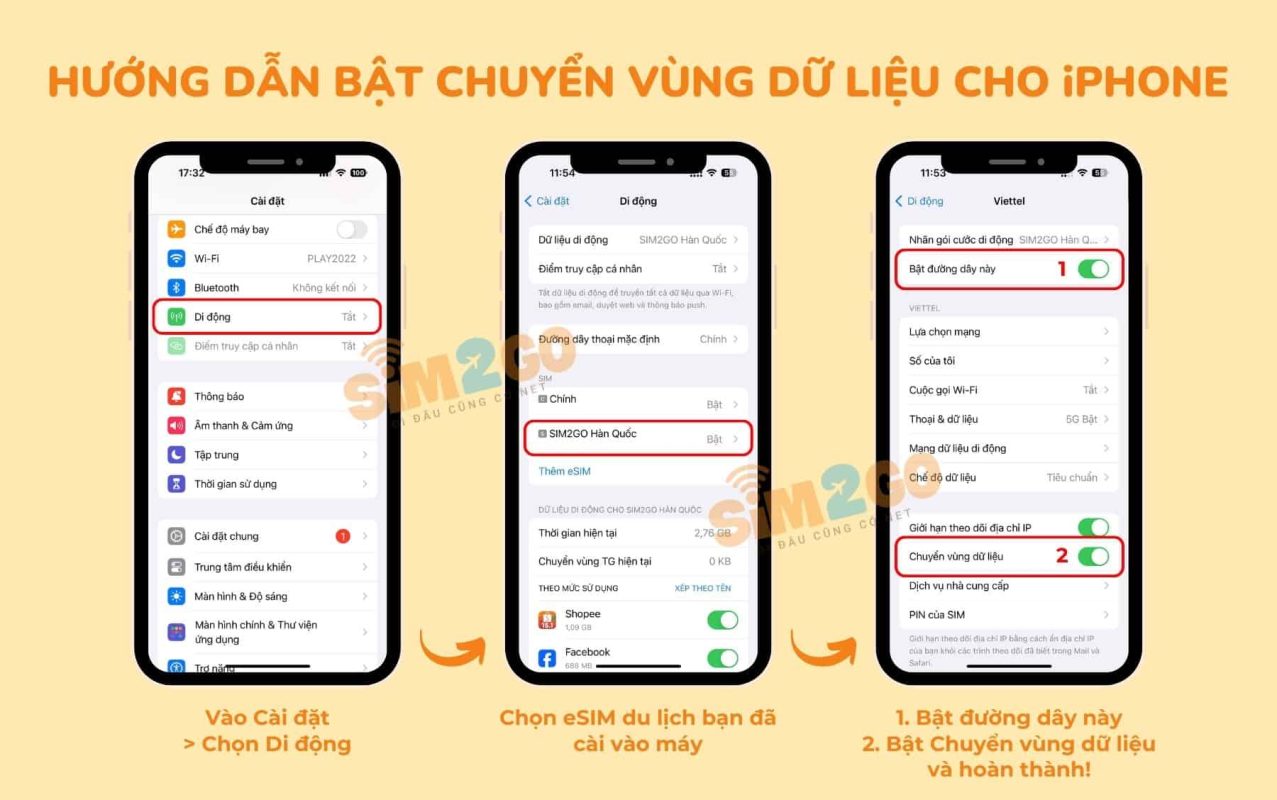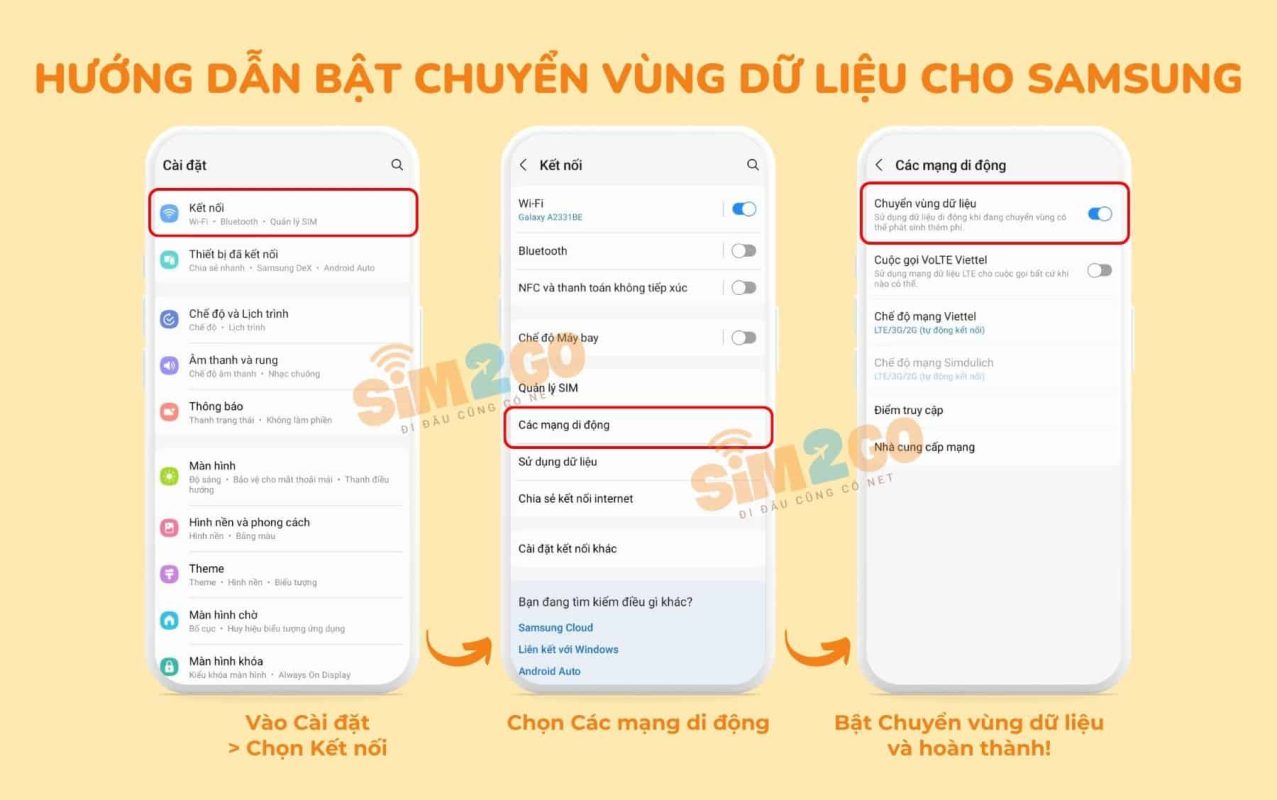Đi du lịch New Zealand và Úc hiện nay vừa tiết kiệm vừa dễ dàng hơn bao giờ hết. Vé máy bay rẻ, SIM du lịch cũng tiện lợi và sẵn sàng giúp bạn kết nối ngay khi hạ cánh. SIM2GO cung cấp SIM 4G/5G dùng mạng Optus tại Úc và Spark tại New Zealand, phủ sóng mạnh, tốc độ ổn định. Bạn chỉ cần lắp SIM và bật chuyển vùng là có internet liền.
Thông tin kỹ thuật SIM New Zealand
Công nghệ mạng: 5G/ 4G
Khả năng chia sẻ Wifi-Hotspot: Có
Loại gói: Data – có thoại
Tốc độ: Khi hết data tốc độ cao, tốc độ giảm còn 128Kbps – không giới hạn
Các quốc gia hỗ trợ: New Zealand, và Úc
Hạn sử dụng: trong vòng 30 ngày từ thời điểm nhận được thẻ SIM.
Thời điểm kích hoạt: SIM được kích hoạt sau khi được lắp vào thiết bị, có kết nối mạng và bật chế độ chuyển vùng quốc tế
Cách tính thời gian: Theo ngày – Một ngày sử dụng SIM được tính từ khi kích hoạt cho tới 23:59 (GMT+8) cùng ngày.
Lưu ý: sim cần đki bằng pp bạn có thể đki trực tiếp = link này hoặc liên hệ sim2go để đc hướng dẫn 0865 551 511

Lợi thế khi mua SIM New Zealand của SIM2GO
- Các gói cước đa dạng, chi phí phù hợp cho mỗi chuyến đi
- Mua SIM tại SIM2GO rẻ hơn mua SIM loại tương tự ở sân bay New Zealand hoặc các cửa hàng nhà mạng nội địa
- SIM không cần đăng ký phức tạp, chỉ cần lắp SIM là có thể kết nối khi hạ cánh
- Giao hàng nhanh chóng. Với 6 chi nhánh tại 6 thành phố trải khắp cả nước, SIM2GO có thể giao SIM chỉ trong vòng 3 giờ (nếu bạn có yêu cầu).
- Hỗ trợ khách hàng tận tình. SIM2GO hướng dẫn lắp đặt SIM và hỗ trợ bạn trong suốt quá trình sử dụng SIM tại New Zealand
- Hoàn tiền 100% nếu SIM bị lỗi do nhà mạng hoặc phôi SIM.
Hướng dẫn nhanh – cài đặt SIM 4G New Zealand
Bước 1: Lắp SIM vào khe sim 1 (nếu điện thoại có 2 khe sim)
Bước 2: Bật Chuyển vùng dữ liệu/ Data roaming của SIM lên.
Bước 3: Chọn SIM New Zealand ở mục Dữ liệu di động/ Cellular Data (nếu bạn đang dùng 2 sim)
Nếu điện thoại của bạn có hỗ trợ eSIM, bạn có thể tham khảo sản phẩm eSIM New Zealand, có thể nhận mã QR code chỉ trong 5 phút.
Câu hỏi thường gặp
Dưới đây là những câu hỏi mà SIM2GO thường nhận được từ khách hàng, và các câu trả lời sẽ giúp bạn hiểu hơn về sản phẩm
Khách hàng check-in